Microsoft Outlook 2013, 2016 ja Microsoft 365 (aiemmin O365) avaavat oletusarvoisesti sähköpostivastaukset ja -lähetykset lukuruudussa. Jos haluat, että sähköposti ponnahtaa esiin oletusarvoisesti selkeässä ikkunassa, seuraa alla olevia yksinkertaisia ohjeita.
Sähköpostivastausten avaaminen ja edelleenlähetys oletusarvoisesti Microsoft Outlookissa
- Avaa Microsoft Outlook > Napsauta Tiedosto > Asetukset
- Napsauta Sähköposti > Vieritä alas kohtaan Vastaukset ja edelleenlähetykset > Valitse ruutu Avaa vastaukset ja edelleenlähetykset, kun vastaat tai lähetät edelleen.
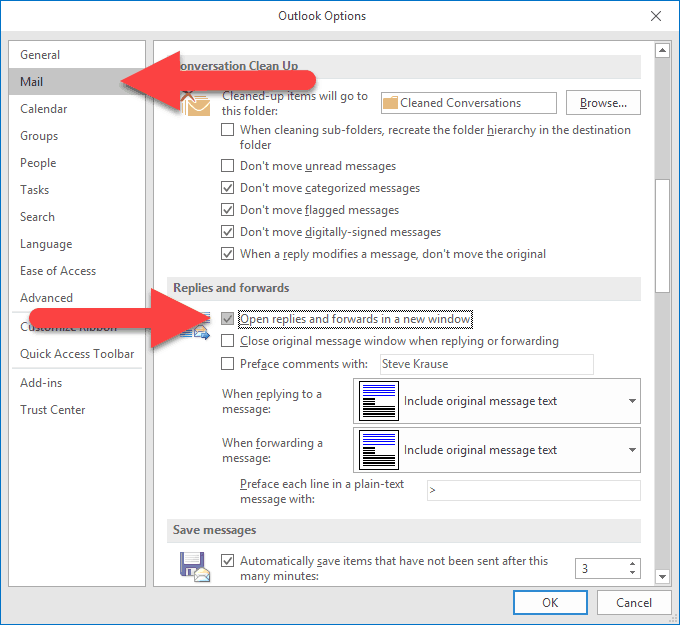
- Napsauta OK tallentaaksesi asetuspäivityksen.
Jos haluat toimia päinvastoin ja estää vastausten ja edelleenlähetysten automaattisen ponnahtamisen uusiin ikkunoihin, käy läpi vaiheet uudelleen ja varmista, että valintaruutua ei ole valittu.
Verkkoalueen yritysympäristöt
Jotta tämä asetus olisi oletusarvo kaikkialla, sille on sekä rekisterin korjaus että ryhmäkäytäntö. Rekisterikohdetta ei ole oletusarvoisesti olemassa, mutta Outlook lisää sen automaattisesti, kun asetusta muutetaan Outlookin asetuksissa. Löydät sen täältä Outlook 2016:lle tai Outlook for Office 365:lle.
HKEY_CURRENT_USER\Software\Microsoft\Office\16.0\Outlook\Message\ disablereadingpanecompose Hex-arvo: 1
Jos haluat ottaa sen myöhemmin uudelleen käyttöön, aseta arvoksi 0 ottaaksesi lukuruudun vastaukset uudelleen käyttöön. Jos haluat mieluummin ladata valmiiksi tehdyn version tästä avaimesta, meillä on molemmat alla:
Ryhmäkäytännössä asetus löytyy samankaltaisesta sijainnista, paitsi että se on Policies-avaimen alla. Tässä:
HKEY_CURRENT_USER\Software\Policies\Microsoft\Office\16.0\Outlook\Message disablereadingpanecompose Hex-arvo: 1
Kun Outlook on otettu käyttöön, se avaa kaikki vastaukset uudessa kirjoitusikkunassa. Tämä on sama käyttäytyminen kuin Outlookissa vuotta 2016 edeltävissä versioissa.
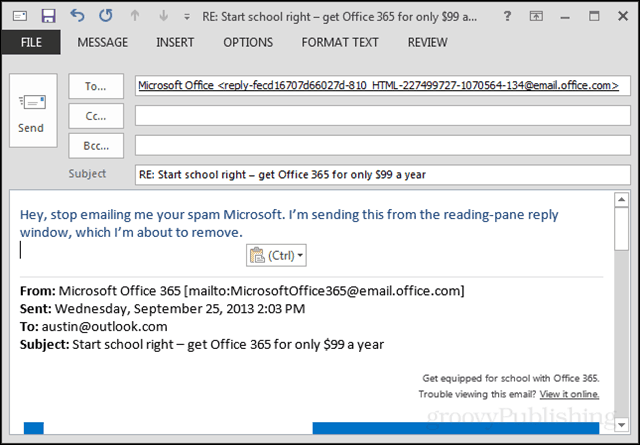
Ongelmien karttoittaminen
Jos kohtaat ongelmia ponnahdusikkunan poistamisessa käytöstä, muista tarkistaa Outlook-apuohjelmat – ne sijaitsevat täällä: Tiedosto > Asetukset > Apuohjelmat . Minulla oli ongelmia, joissa apuohjelma esti minua poistamasta ominaisuutta käytöstä, kun se oli otettu käyttöön. Kun poistin muutaman apuohjelman käytöstä, löysin viantekijän, ja Outlook palasi antamaan minulle vastauksia ja edelleenlähetyksiä lukuruudussa.
![Xbox 360 -emulaattorit Windows PC:lle asennetaan vuonna 2022 – [10 PARHAAT POINTA] Xbox 360 -emulaattorit Windows PC:lle asennetaan vuonna 2022 – [10 PARHAAT POINTA]](https://img2.luckytemplates.com/resources1/images2/image-9170-0408151140240.png)
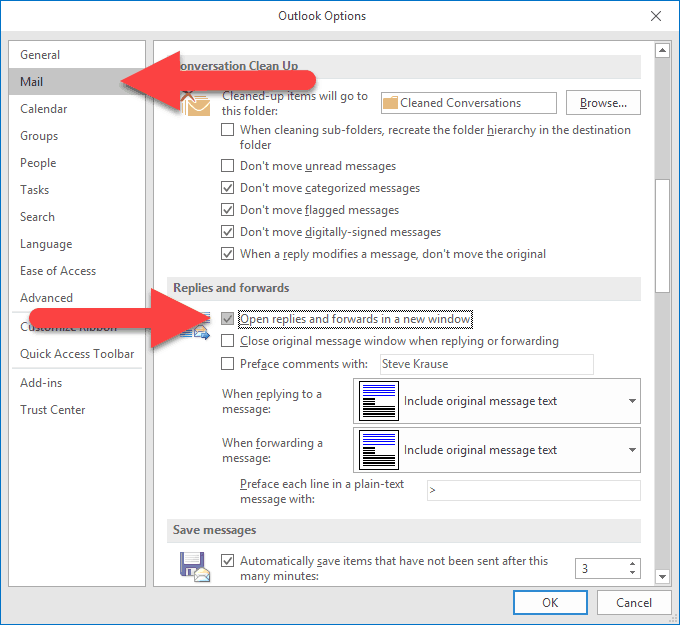
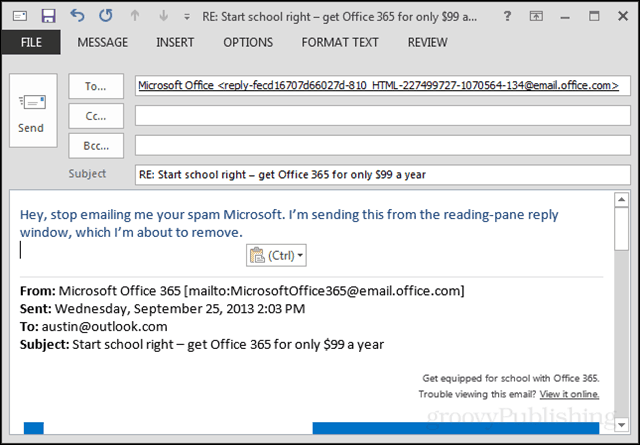
![[100 % ratkaistu] Kuinka korjata Error Printing -viesti Windows 10:ssä? [100 % ratkaistu] Kuinka korjata Error Printing -viesti Windows 10:ssä?](https://img2.luckytemplates.com/resources1/images2/image-9322-0408150406327.png)




![KORJAATTU: Tulostin on virhetilassa [HP, Canon, Epson, Zebra & Brother] KORJAATTU: Tulostin on virhetilassa [HP, Canon, Epson, Zebra & Brother]](https://img2.luckytemplates.com/resources1/images2/image-1874-0408150757336.png)

![Kuinka korjata Xbox-sovellus, joka ei avaudu Windows 10:ssä [PIKAOPAS] Kuinka korjata Xbox-sovellus, joka ei avaudu Windows 10:ssä [PIKAOPAS]](https://img2.luckytemplates.com/resources1/images2/image-7896-0408150400865.png)
